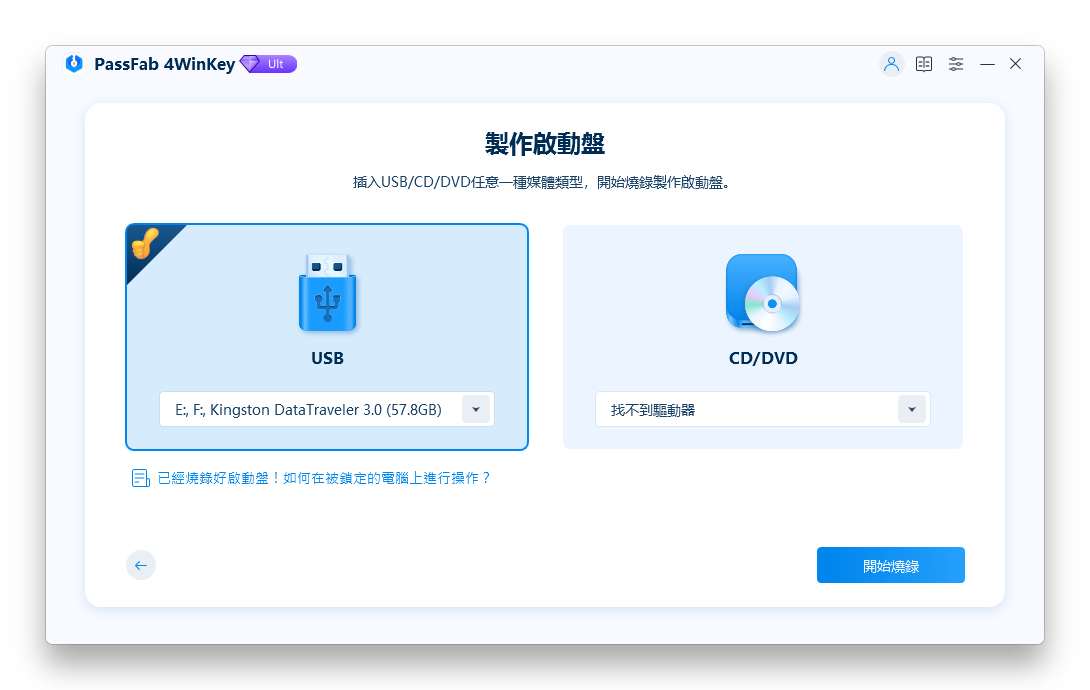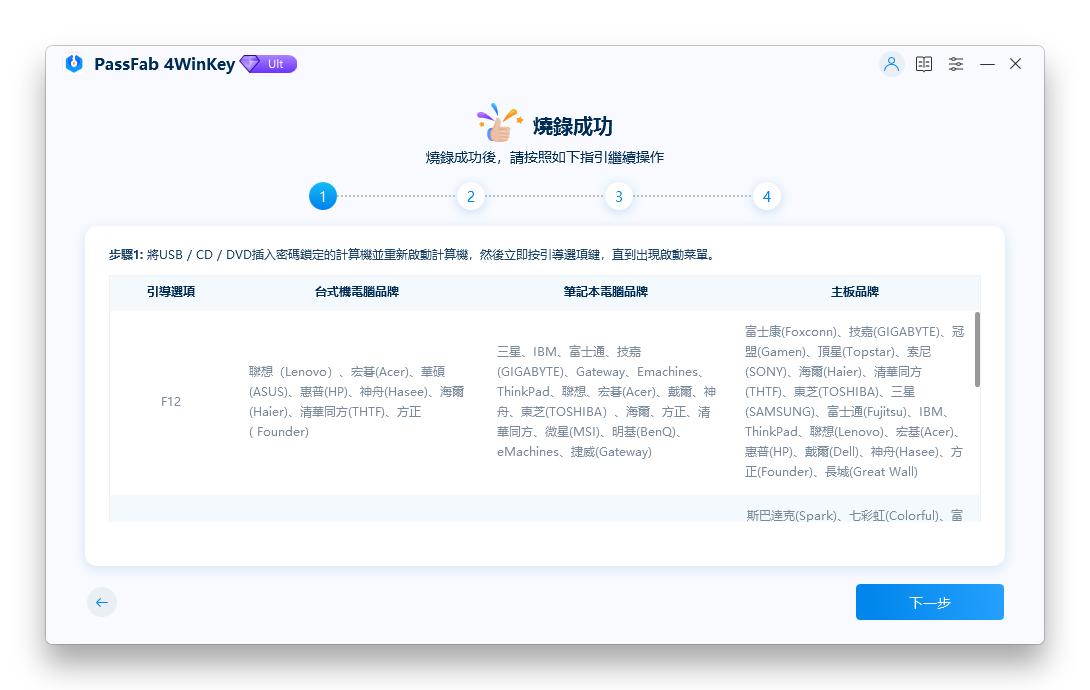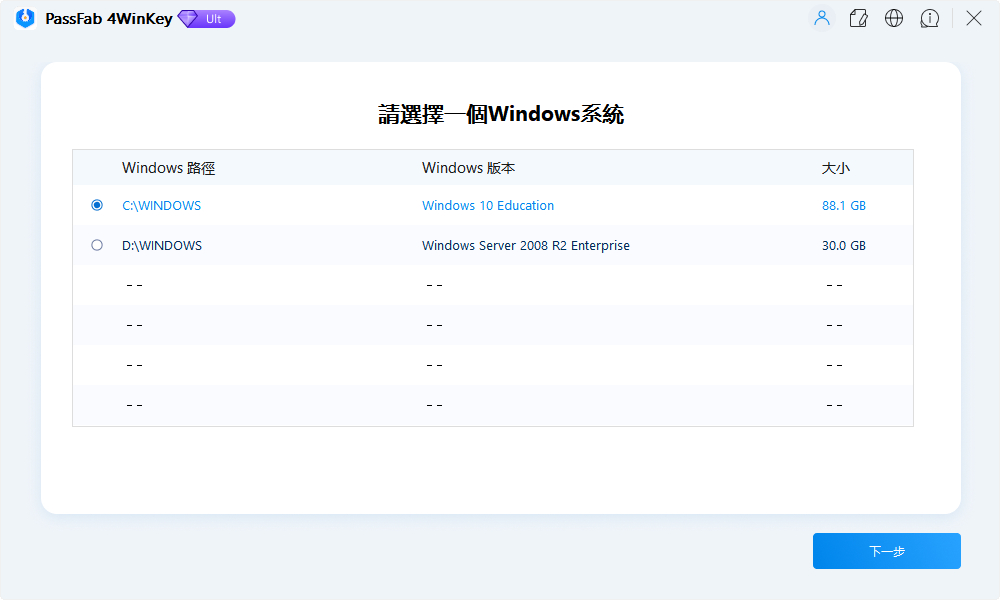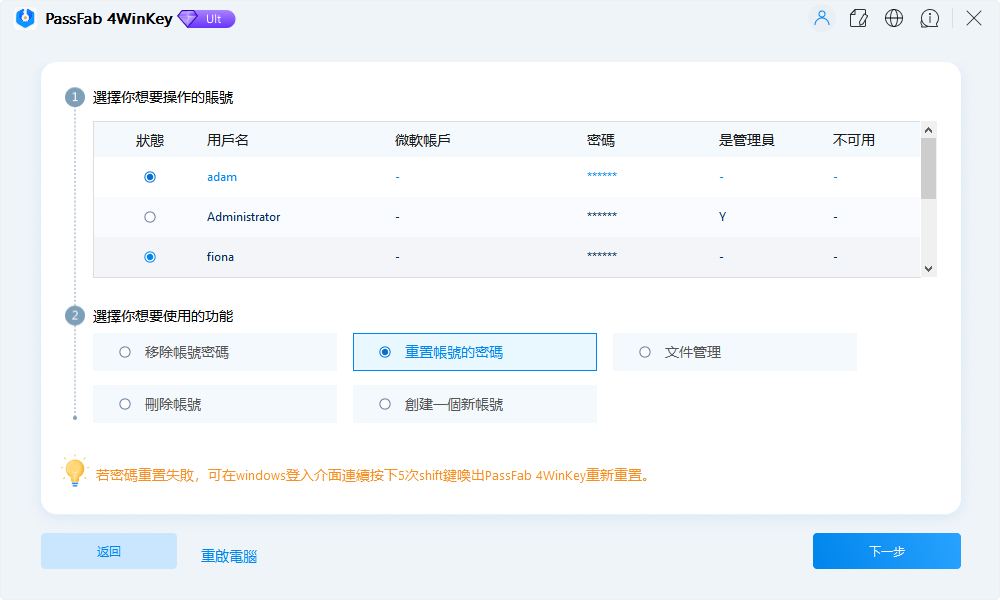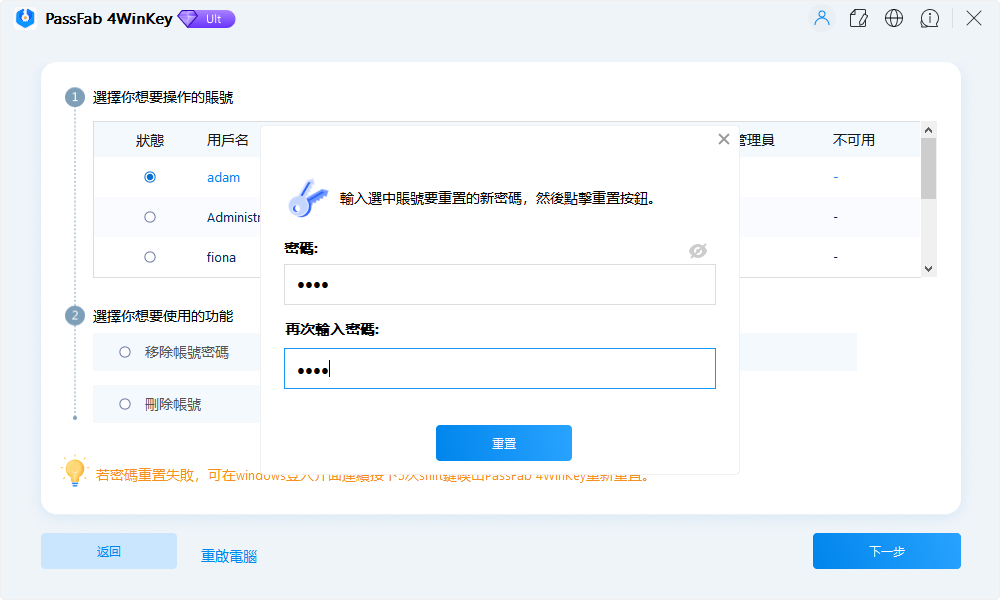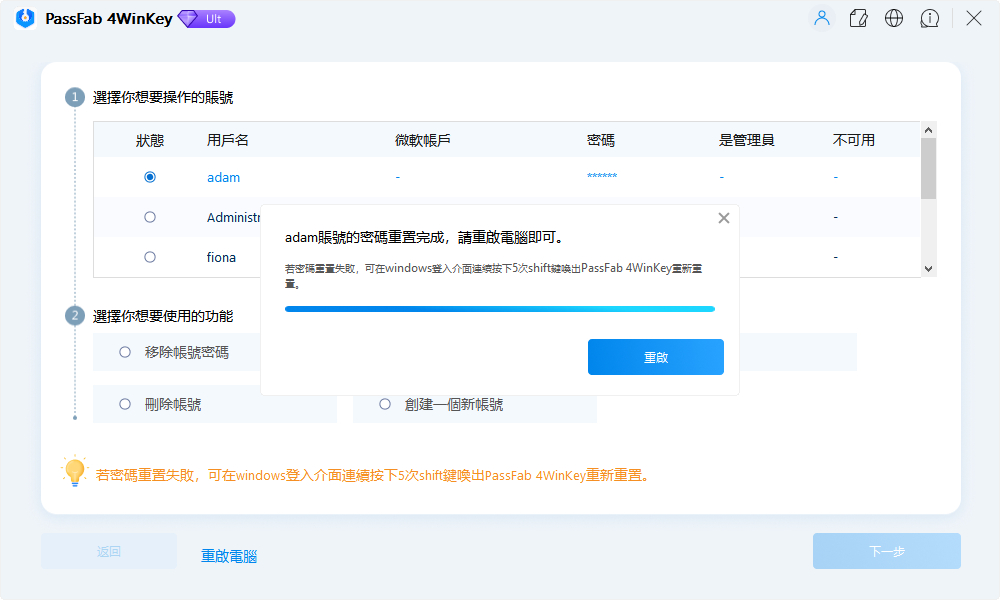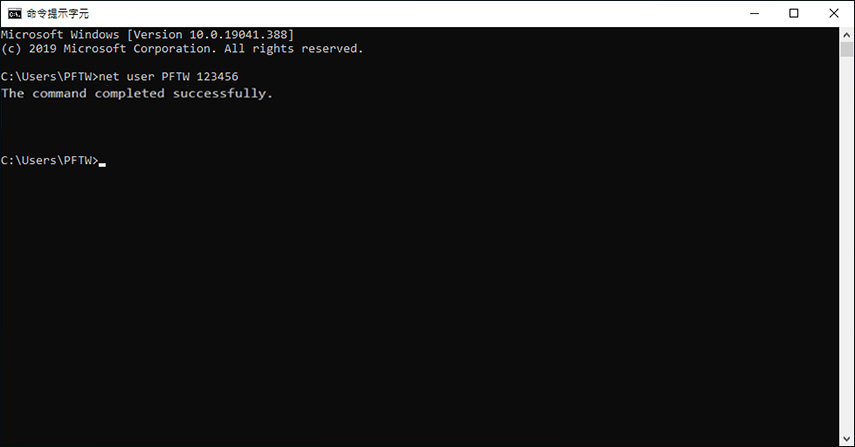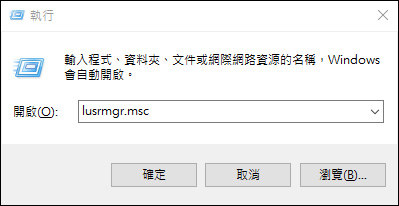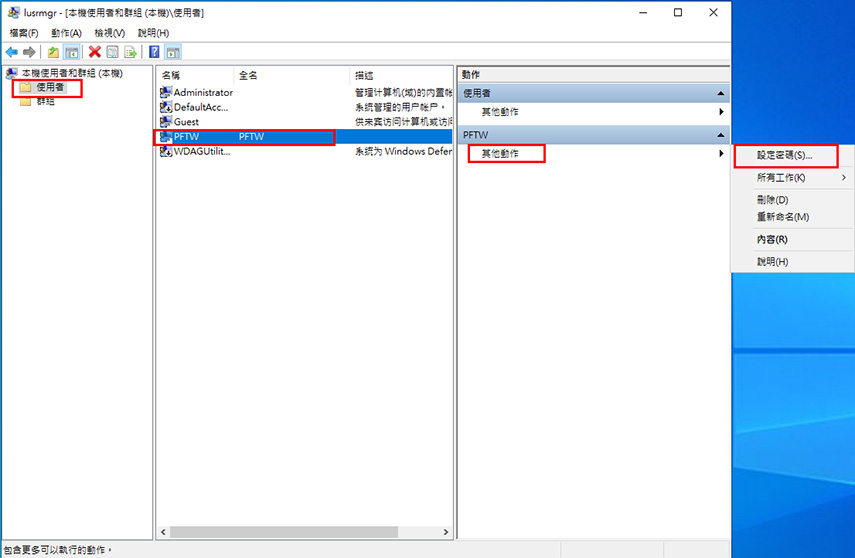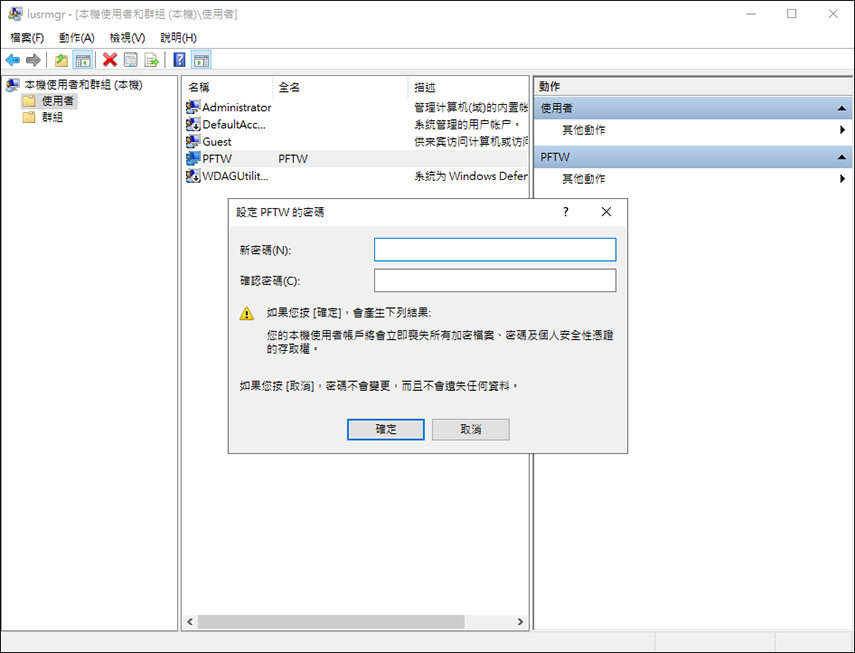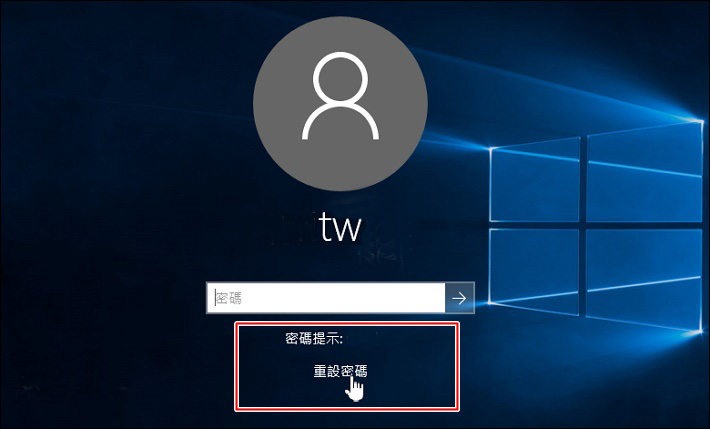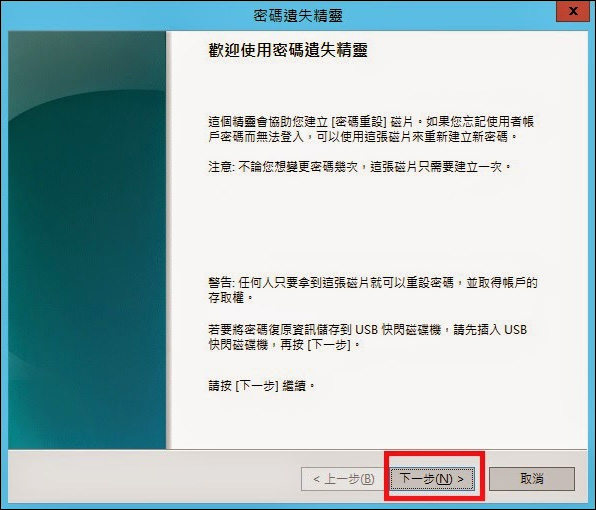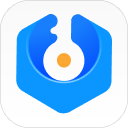在數位化生活中,現代人需要記住的密碼真的是太多了!無論是銀行賬戶、手機、電郵,還是各種應用程序,ASUS 筆電的開機密碼也讓人焦頭爛額。電腦密碼忘記,尤其是忘記電腦開機密碼怎麼辦,成為了很多人的一大難題。別急!我們將教你幾種簡單有效的方法,幫你快速找回電腦密碼,讓你不再因忘記密碼而煩惱,輕鬆解鎖你的 Windows 10!
是一個非常出色的 Windows 密碼移除工具,能夠快速高效地移除 Windows 10 的密碼,是解決忘記密碼的首選
一、如何完美解決 Windows 10 忘記密碼 - PassFab 4WinKey
想要找出 Win10 administrator 密碼破解的方法,很簡單。我們最推薦的方案就是使用 PassFab 4WinKey,因為它能夠讓你輕松找回 Windows 登入密碼,並且重置你的密碼。這樣,就可以非常快速地解決 Win 10 忘記密碼的問題了!
重置 Windows 密碼最簡易的影片教學在此~
PassFab 4WinKey 是一款專業的軟件,它可以幫助你解除及重置登入密碼、刪除後重建 Windows 賬戶。最重要的就是,在恢復登入密碼之後完全不會丟失任何電腦裏的數據。
使用 PassFab 4WinKey 重置 Windows 密碼的圖文步驟:
- 使用另一架電腦下載與安裝,並且啟動 PassFab 4WinKey。
請選擇其中一個媒體 (USB 或 CD/DVD),然後點擊 “繼續”。

- 請註意,你的 USB/CD/DVD 將會格式化,而所有數據也會丟失。這時候點擊 “繼續”。
- PassFab 4WinKey 這時候會在你的 USB/CD/DVD 上刻錄一個可啟動的磁盤。請稍等待幾秒鐘。
-
一會兒後,你的媒體將會被刻錄完畢。你可以根據軟件屏幕上的說明,使用這些媒體來解鎖電腦。

- 將已刻录的磁片插入密碼鎖定的筆電,重新啟動計算機,進入啟動菜單,從 USB 啟動計算機。
-
選擇 Windows 系統。

-
選擇鎖定的帳戶,勾選“重置賬號的密碼”。

-
單擊“下一步”按鈕。然後輸入新密碼,單擊“重置”按鈕。

-
密碼重置成功後,重啟電腦。

二、Win10 忘記開機密碼怎麼辦?試試這幾種方法
遇到 Win10 忘記開機密碼怎麼辦?其實,你可以嘗試以下這幾種方式來解鎖電腦。
1. 使用 Microsoft 帳戶重置電腦密碼
如果你是使用 Microsoft 賬戶密碼作為登錄選項,你可以在線重置 Microsoft 密碼。
打開 MIcrosoft 登錄網頁,在登錄的屏幕上輸入 Microsoft 的賬戶名。

在密碼欄目下點擊 “忘記密碼嗎?”。

- 選擇電子郵件或短信的方式來接收你的安全代碼,這是為了要驗證你的身份。
- 輸入你的安全代碼,點擊 “下一步”。
- 輸入你的新密碼,點擊 “下一步”,之後重新以新的密碼來登陸屏幕。
注意:
只要您的 Windows 系統使用的是 Microsoft 帳戶登入,您都可以通過線上重置密碼的方式來解決電腦密碼忘記的問題。
2. 使用 PIN 碼重置密碼
這個方法適用於當你記得 PIN 碼,但忘記了本地賬戶密碼或 Microsoft 賬戶密碼時:
方法1:使用命令提示字元
- 以你的管理員身份將提示字元打開。
-
輸入[net user 用戶名 密碼],然後按 Enter。

方法2:在用戶和本地組重置密碼
按 Win + R 快捷鍵,輸入lusrmgr,msc,按下確認打開本地用戶及組群。

點擊 “用戶” 的文件夾來檢查所有的用戶,然後點擊忘了密碼的用戶,選擇其他動作,然後點擊設定密碼。

這時候就可以設置新的密碼啦。

- 設置完成後,點擊確定。
方法3:使用 PIN 碼重置 Microsoft 帳戶密碼
- 以 PIN碼來登陸 Win 10。
- 打開瀏覽器之後,導航至 https://account.live.com/password/reset,你可以跟著步驟來重置你的 Microsoft 賬戶密碼。
3. 電腦密碼忘記?安全模式下使用命令打開
當你忘記電腦密碼時,可以進入安全模式並使用命令提示符來重置或解鎖密碼:
- 啟動電腦後,按 “F8”,會出現 “高級啟動選項”。
選擇 “安全模式”,再點擊 “Enter”。電腦這時候會以安全模式被啟動。

- 在 Windows 上登入 “管理員” 的賬戶。
- 當進入系統之後,你就可以使用命令提示字元更改其他賬戶的密碼了。
4. 使用管理員權限重置電腦鎖密碼
通過擁有管理員權限的帳戶,可以輕鬆重置電腦鎖屏密碼,恢復訪問權限。
-
將筆電啟動,登入“管理員”賬戶,啟動控制台,打開使用者賬戶,選擇“管理其他賬戶”。

-
選擇需要變更密碼的賬戶。

-
點擊變更密碼,你就可以重置你的賬戶密碼。

-
輸入新密碼後,點擊變更密碼確定。

5. 使用密碼重置磁盤重置密碼
若你 Windows 10 密碼忘記,不妨通過密碼重置磁盤以重新設置你的密碼,但是這個方法的前提是你之前必須創建過密碼重設磁片。
- 筆電啟動後,插入磁盤。
點擊重設密碼。

接下來就跟著密碼重設精靈的提示步驟去執行。

6. 使用 Chntpw 重置密碼
其實 Chntpw 是一個免費的 Linux 程序,而你必須要從 Linux Live CD 上去操作。以下是使用 Chntpw 解決 windows 10 忘記密碼的方法:
- 從官方的網站中取得 Ubuntu ISO 鏡像文件,然後刻錄到 USB。
- 在電腦上啟動該 USB。
- 接下來跟著命令來安裝 Chntpw,啟動終端窗口,然後運行以下命令: [sudo apt-get install chntpw]。
- 找出 Windows 安裝磁盤,在 Nautilus 的標題欄那兒寫下磁盤的 ID。
- 輸入[cd / media / 磁盤ID ],按 “Enter” 。
- 輸入[cd Windows / System32 / config / ]然後按 “Enter”。
- 輸入[sudo chntpw SAM] 然後按 “Enter”。
- 現在,輸入 1 ,然後按 Enter 鍵就可以清除用戶密碼。

三、電腦密碼忘記其他常見問題與解答
Q1:電腦忘記 pin 碼,可以進入計算機嗎?
當你忘記 Windows 10 的 PIN 碼時,仍然可以進入計算機。首先,你可以通過使用 Microsoft 帳戶來重置 PIN 碼,只需進入 Microsoft 網站進行身份驗證,然後設置一個新的 PIN。若無法通過 Microsoft 帳戶恢復 PIN,則可以考慮使用 PassFab 4WinKey 這款工具,它能幫助你快速解鎖忘記 PIN 的 Windows 10 電腦,且不會丟失任何數據。
Q2:如果電腦登入密碼忘記,如何進入筆記本電腦?
你可以嘗試以下的方式來解決 win10 密碼忘記:
- 你可以使用 Microsoft 帳戶重置電腦密碼,只需要幾個步驟來驗證你的身份
- 通過密碼重置磁盤以重新設置你的密碼
- 若你忘記 Win 10 密碼,但是可以記得 PIN 碼,那麽請使用命令提示字元
- 如果忘記 Win7 登入密碼,不妨使用安全模式來解鎖
- 通過管理員的權限來重新設置你的電腦密碼
- 復雜一點的,也可以透過 Chntpw 來重置密碼
- 如果上面所說的都不能夠幫到你,那麽還是建議你使用 PassFab 4WinKey 刪除筆電登入密碼。
Q3:如何打開有密碼的筆記本電腦?
如果筆記本需要輸入密碼,直接輸入正確的密碼即可登錄。如果在 Windows 系統的電腦中,忘記使用者登入密碼的話,你可以按住「Shift」再在螢幕中點擊「重新開機」。電腦就會在重啟後進入系統設定,再點擊「疑難解答」/「疑難排解」>「高級選項」。點擊「命令提示符」,在彈出的指令框中輸入「net user administrator 123456」,就能把密碼重設成「123456」,當然亦可以在輸入指令時直接改成想變更的密碼了。
注意:
這個修改方法是更改電腦中的管理員密碼,如電腦同時設定了好幾個使用者的話,就不能用這方法變更,要在管理員系統中再重新設定。
總結
Windows 10 忘記密碼的情況確實讓人感到煩惱,雖然有多種方法可以解決,但大部分方案相對複雜,普通用戶可能難以輕鬆理解。針對這一問題,我們推薦使用 PassFab 4WinKey。這款工具不僅操作簡單,還能有效解決電腦密碼忘記和忘記電腦開機密碼怎麼辦的困擾,並且保證在過程中不會丟失任何數據。